Jak povolit nebo zakázat ochranu před změnami v systému Windows 11
Microsoft Windows 11 Hrdina / / April 03, 2023

Naposledy aktualizováno dne

Windows 11 obsahuje zabezpečení proti manipulaci, které pomáhá zastavit jakékoli zbytečné změny. Vysvětlíme, jak povolit nebo zakázat ochranu před změnami v systému Windows 11.
Ochrana proti manipulaci je funkce Windows 11 dostupná v Aplikace zabezpečení systému Windows. Zabraňuje neoprávněným změnám bezpečnostních funkcí, které nejsou prováděny přímo prostřednictvím aplikace, běží neustále na pozadí.
Ochrana před změnami přidává další vrstvu ochrany před hackery nebo útoky škodlivých aplikací, které se pokoušejí deaktivovat nastavení zabezpečení. Může vám však zablokovat provádění změn mimo aplikaci.
Pokud máte problémy s používáním nástrojů jako PowerShell, Local Group Policy a další. Níže vám ukážeme, jak zapnout nebo vypnout ochranu před manipulací.
Jak povolit nebo zakázat ochranu před změnami v systému Windows 11
Funkce zabezpečení proti manipulaci vám může zablokovat provádění změn mimo aplikaci. Může například blokovat PowerShell, Microsoft Defender, Firewall, Zásady místní skupiny a Příkazový řádek.
Když to blokuje tyto schopnosti, je to nepříjemné. Naštěstí můžete ochranu před manipulací vypnout, pokud víte, kde hledat.
Zapnutí nebo vypnutí ochrany před změnami v systému Windows 11:
- Otevři Nabídka Start.
- Typ Zabezpečení systému Windows a klikněte na horní výsledek.
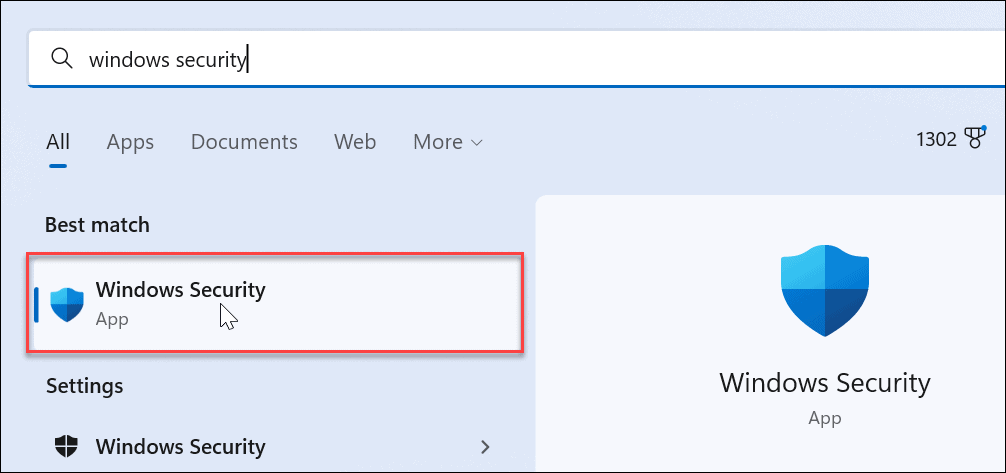
- V levém sloupci klikněte na Ochrana před viry a hrozbami volba.
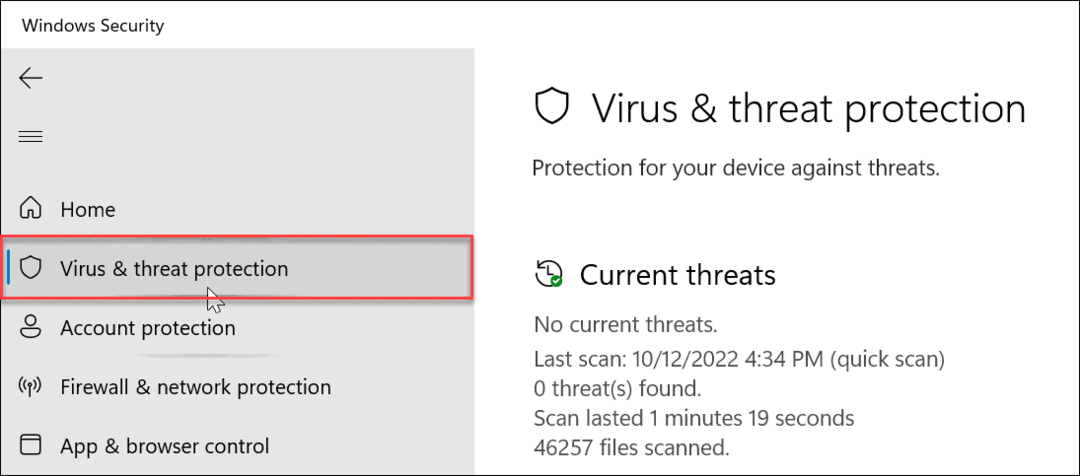
- Přejděte na Nastavení ochrany před viry a hrozbami a klikněte na Spravovat nastavení volba.
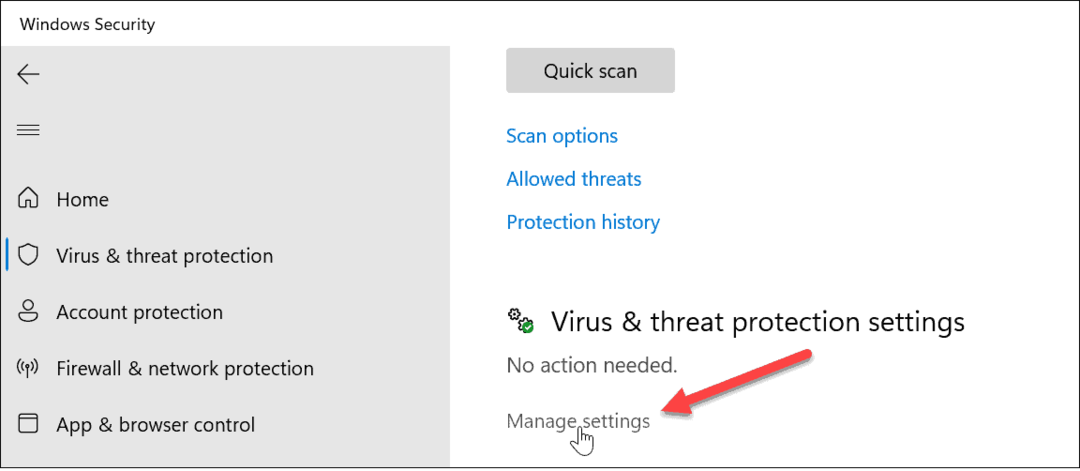
- Přejeďte prstem dolů na Ochrana proti manipulaci sekce a přepněte přepínač Vypnuto.
- Zobrazí se varovná zpráva, kterou však můžete ignorovat, pokud je ochrana před změnami vypnutá.
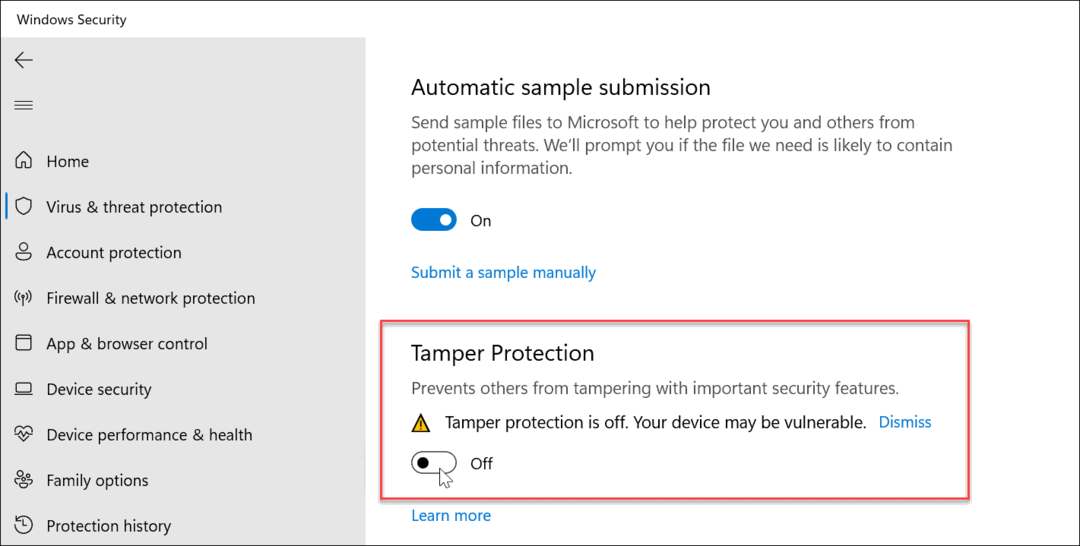
Jakmile je ochrana před změnami vypnutá, pokračujte a proveďte úkol, který musíte dokončit, jako je provedení změny v Editoru zásad skupiny nebo PowerShellu. Po dokončení tohoto úkolu se ujistěte, že se vrátíte do nastavení zabezpečení Windows a zapnete Ochrana proti manipulaci zpět pro nejlepší výsledky.
Po opětovné aktivaci bude váš systém monitorovat a bránit pokusům o provedení změn zabezpečení. To zahrnuje ochranu v reálném čase a cloudovou ochranu, antivirové aktualizace, bezpečnostní upozornění, sledování chování a další nastavení zabezpečení proti škodlivým aplikacím nebo pokusům o hackování.
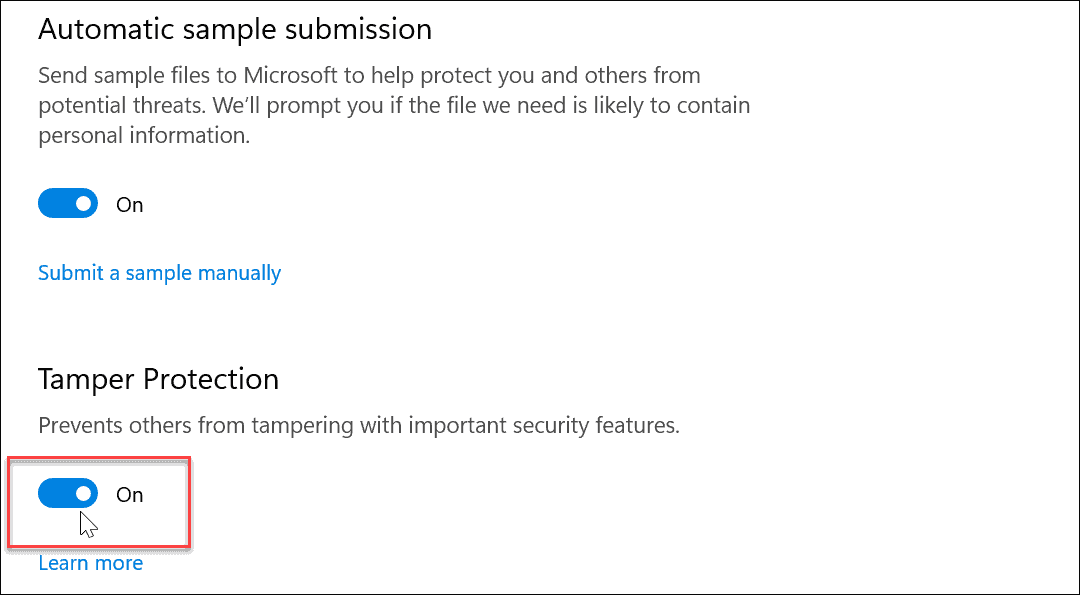
Ujistěte se, že jste po dokončení svého úkolu znovu zapnuli ochranu proti manipulaci, abyste měli další vrstvu zabezpečení, která zabrání malwaru a hackerům v poškození vašeho systému.
Zabezpečení Windows 11
Ochrana před změnami pomáhá zabránit škodlivým aplikacím ve změně nastavení zabezpečení Windows. Pokud jste však správce, neměli byste jej k dokončení systémových úloh vypínat. Pokud však používáte standardní uživatelský účet, možná budete muset požádat svého správce systému a vypnout ochranu před manipulací.
Pokud jde o zabezpečení v systému Windows 11, můžete udělat další věci. Můžete například chtít zablokovat uživatelům změnu nastavení nebo pokud potřebujete větší kontrolu nad zabezpečením, vytvořte a místní účet v systému Windows 11.
Je také možné omezit uživatele na instalace aplikací pouze z obchodu Microsoft Store a ujistěte se, že nakonfigurujete Zabezpečení systému Windows pro maximální ochranu.
Jak najít kód Product Key Windows 11
Pokud potřebujete přenést svůj produktový klíč Windows 11 nebo jej jen potřebujete k provedení čisté instalace operačního systému,...
Jak vymazat mezipaměť Google Chrome, soubory cookie a historii prohlížení
Chrome odvádí skvělou práci při ukládání vaší historie procházení, mezipaměti a souborů cookie za účelem optimalizace výkonu vašeho prohlížeče online. Její postup...
Přizpůsobení cen v obchodě: Jak získat online ceny při nakupování v obchodě
Nákup v obchodě neznamená, že musíte platit vyšší ceny. Díky zárukám dorovnání ceny můžete získat online slevy při nákupu v...
